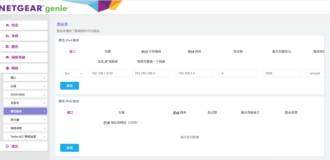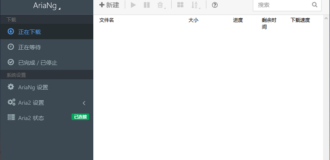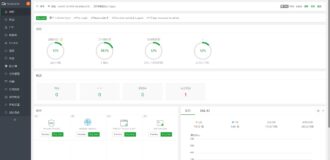相信大家家里都会使用到多个路由…
新硬盘的格式化
如果不是新硬盘,已存有重要文件,直接跳过这步骤
1 首先查看新硬盘基本信息
fdisk -l
会罗列出很多分区地址,自行确认自己的新硬盘识别地址在哪里,我的新硬盘被识别到了”/dev/vdb”。
2 对新硬盘进行分区
fdisk /dev/vdb
这里的 /dev/vdb 是步骤(1)中 查询出来的硬盘识别文件地址。如果你在步骤(1)中要格式化的硬盘存在于其他地址请相应改变。
在提示信息引导下,我选择(n) “add a new partition” 将硬盘划分为一个新分区。
然后选择(e) “extended” 作为扩展分区。
因为我整个硬盘只作为一个分区,所以接下来的Partition number,我默认(1)。
指定柱面直接默认回车,接下来其他操作也默认回车即可,如果自己有需求自行按照说明选择。
最后再输出(p)确认下自己创建的分区表信息是否正确。确认无误后(w)保存。
如果成功,系统会提示“The partition table has been altered” 分区表已更改完毕 。
3 查看新硬盘识别到了哪里
重新输入(1) 内容 ,我本地的新硬盘被识别到了 “/dev/vdb” 。
4 新硬盘格式化
mkfs -t ext4 /dev/vdb
该句将新硬盘(sdb1)格式化为EXT4格式,至此新硬盘的格式化操作结束。
挂载新硬盘到文件目录
1 新建挂载目录
在你想要挂载硬盘的目录下新建文件夹,我将其保存在本地用户目录下新建文件夹中。创建文件夹命令样例为:
mkdir <文件夹路径>
2 挂载硬盘到目录
mount /dev/vdb <文件夹路径>
至此新硬盘就挂载到了用户目录下的storage文件夹下了。
但是发现文件夹权限不足,因此赋予其和其他普通文件夹相同权限:
chmod 777 <文件夹路径>
权限如有需求相应调整,777是最高权限,然后进入文件夹新硬盘已经可以正常操作使用。
3 开机自动挂载
修改/etc/fstab文件,在末尾添加挂载信息。
首先打开并编辑该文件
nano /etc/fstab
在最后一行添加新硬盘的挂载动作
/dev/vdb <文件夹路径> ext4 defaults 0 0
最后reboot重启,验证开机是否自动挂载。
———————

微信扫描二维码联系我们!
我们在微信上24小时期待你的声音
提供外贸路由器设备产品,轻松翻墙,解答:WP主题推荐,WP网站建设,Google SEO,百度SEO,专业服务器环境搭建等!
需要提供WordPress主题/插件的汉化服务可以随时联系我们!另外成品WordPress网站以及半成品WordPress网站建设,海外Google SEO优化托管服务,百度SEO优化托管服务,Centos/Debian服务器WP专用环境搭建,WP缓存服务器搭建,我们都是你的首选,拥有多年WP开源程序服务经验,我们一直在坚持客户体验,没有最好,只有更好!